

Por Adela D. Louie, Última atualização: February 2, 2023
Ocasionalmente, não conseguimos encontrar um motivo pelo qual fizemos um comentário que não pretendíamos insinuar. É ótimo que você tenha encontrado este artigo; vamos ver como excluir permanentemente a mensagem do WhatsApp do iPhone se você achar que é apropriado. A mensagem de texto do WhatsApp foi uma das abordagens mais eficazes para enviar mensagens ou conversar disponível aqui na plataforma online.
Ao descartar permanentemente suas mensagens do WhatsApp com um sistema operacional de terceiros que pode purificar completamente seu iPhone, você corre o risco de se expor a ataques cibernéticos ou pessoas espionando suas conversas gravadas. Se isso realmente ocorre com você com frequência, este artigo, sem dúvida, será de grande ajuda para você. Você também pode obter ajuda deste post para excluir permanentemente seu iMessage.
Parte 1: Por que excluir permanentemente as mensagens do WhatsApp do iPhoneParte 2: Snap rápido para excluir permanentemente a mensagem do WhatsApp do iPhone – FoneDog iPhone CleanerParte 3: Abordagens a serem usadas para excluir permanentemente a mensagem do WhatsApp do iPhoneParte #4: Conclusão
Muitos outros WhatsApp as mensagens costumam ser tão completamente anônimas e vulneráveis que os usuários não querem que mais ninguém as veja. Você também pode vender ou oferecer seu iPhone imediatamente. Chega disso, o que realmente ocorre com as respostas do WhatsApp do seu dispositivo iPhone?
É realmente aceitável excluir até mesmo essas mensagens para proteger não apenas seu espaço pessoal, mas também a privacidade das pessoas com quem você já se comunicou. Portanto, verifique cuidadosamente até o final para saber como excluir permanentemente as mensagens do WhatsApp do iPhone.
Além dos métodos que podemos discutir em breve, pode haver uma maneira superior de excluir permanentemente as mensagens do WhatsApp do iPhone. Refere-se a uma técnica em que você pode empregar um software denominado Limpador de iPhone FoneDog. Embora existam inúmeras razões para apreciar este serviço de limpeza do iPhone, vamos discuti-las à medida que avançamos na seção.
Download grátis Download grátis
Um desses programas de limpeza fornece um recurso que permite excluir todas as suas comunicações privadas diretamente em seus aparelhos, incluindo mensagens do WhatsApp, identidades de dados de contato, referências, aumento significativo ou registros de vídeo e possivelmente vários outros detalhes pessoais. Além disso, continue rolando para obter um esboço passo a passo sobre como usar esse aplicativo:
Este Limpador de iPhone FoneDog pode ser acessado, instalado, mas também pode operar a partir do seu aparelho. Para certificar definitivamente a reatividade, incorpore o nome de domínio do seu endereço de e-mail, incluindo o número de identificação que você obteve diretamente dele. Você também pode exclua suas fotos do WhatsApp permanentemente.

Os métodos para excluir permanentemente as mensagens do WhatsApp do iPhone apresentadas em outro lugar aqui não podem garantir que os registros excluídos pareçam irrecuperáveis. O WhatsApp realmente tem atributos que facilitam a exclusão de uma mensagem e talvez até várias mensagens diferentes de um iPhone. Os procedimentos abaixo podem ajudá-lo a excluir rapidamente as mensagens do WhatsApp que os usuários realmente gostariam de excluir diretamente do seu iPhone.
Continue lendo para descobrir como excluir permanentemente a mensagem do WhatsApp do iPhone.
Abaixo estão as etapas que você deve seguir imediatamente para descartar mensagens diretamente do WhatsApp. No entanto, deve-se reconhecer que o uso dessa técnica pode muito bem excluir totalmente essas mensagens do whatsapp diretamente do seu aparelho. Suponha que você queira simplesmente excluir uma mensagem específica de uma conversa específica.
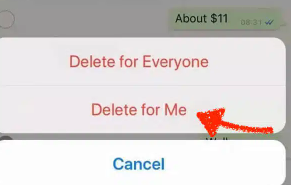
Além disso, as etapas a seguir são principalmente para circunstâncias nas quais você realmente gostaria de excluir conversas e outras mensagens de uma conversa em grupo. Siga em frente para excluir permanentemente a mensagem do WhatsApp do iPhone.
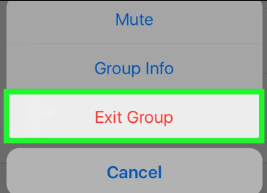
Além disso, se você deseja excluir e talvez até excluir todo esse registro de bate-papo, continue abaixo para saber como fazê-lo.
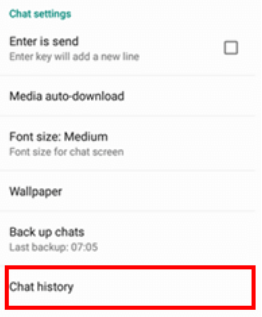
Sempre que você usa o WhatsApp regularmente, parece estar ciente de que talvez o software mantenha um backup por um período de tempo especificado, mas, na verdade, se você pretende descartar permanentemente uma determinada mensagem em algo como um bate-papo, realmente deve excluir esses backups . Portanto, aqui está o que você precisa ter em mente antes de realmente seguir em frente.
Veja como remover as conversas do WhatsApp do seu backup:
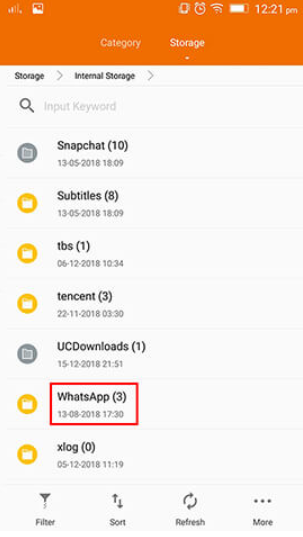
Antes de realmente prosseguir com a exclusão de mensagens do WhatsApp para algo como os dois tipos diferentes de dispositivos, lembre-se:
Descubra como, de fato, excluir permanentemente a mensagem do WhatsApp do iPhone diretamente de um aparelho Android ou iPhone.
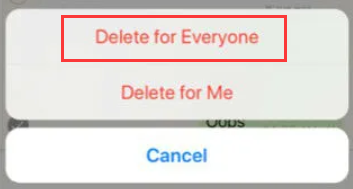
As pessoas também leramComo excluir e-mails no iPhone XR de forma rápida e fácil[2024 Resolvido] Meu iPhone não exclui mensagens de voz
Para concluir, esperamos que isso o ajude a saber como excluir permanentemente a mensagem do WhatsApp do iPhone. Ao fornecer as técnicas manuais, bem como a técnica de encaixe rápido, você pode realmente excluir aquelas mensagens do WhatsApp que pretendia não manter.
Se alguma vez você quiser que essas conversas e mensagens também sejam recuperadas, certifique-se de empregar o FoneDog iPhone Cleaner, que realmente pode ajudá-lo, pois ao usá-lo você garantirá que essas mensagens e conversas sejam irrecuperáveis.
Isso é tudo por hoje post, espero que você tenha um dia muito produtivo pela frente.
Deixe um comentário
Comentário
iPhone Cleaner
Libere facilmente o armazenamento e acelere seu iPhone
Download grátis Download grátisArtigos Quentes
/
INTERESSANTEMAÇANTE
/
SIMPLESDIFÍCIL
Obrigada! Aqui estão suas escolhas:
Excelente
Classificação: 4.6 / 5 (com base em 80 classificações)